Полученные обращения
Данный раздел доступен после предоставления представителю организации прав доступа «Распределение обращений по исполнителям» или «Работа с обращениями, назначенными на пользователя».
Пользователю с правом «Распределение обращений по исполнителям» доступен список всех обращений, которые направлены в организацию.
Пользователю с правом «Работа с обращениями, назначенными на пользователя» доступен список обращений, которые ему назначены.
Для предоставления права доступа обратитесь к Администратору организации.
Уведомление о поступлении новых обращений будет направлено на почтовый адрес, который указан в настройках уполномоченного специалиста, если:
- В настройках личного кабинета установлен признак «Получать почтовые сообщения о поступивших в ГИС ЖКХ обращениях на электронную почту»;
- Добавлено право доступа «Распределение обращений по исполнителям».
- Для управления полученными обращениями нажмите на раздел меню «Обращения», выберите пункт «Полученные обращения», затем – «Управление обращениями».
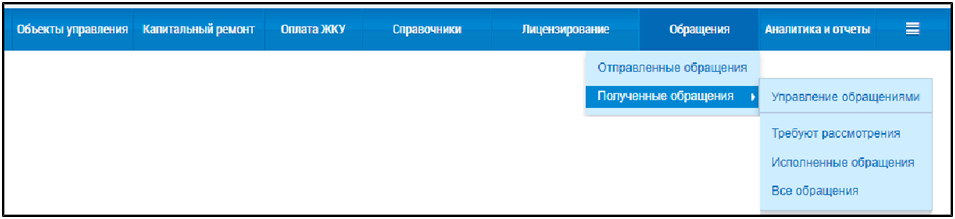
Откроется страница «Управление обращениями».

Если ни одному сотруднику организации не назначено право доступа «Распределение обращений по исполнителям», Система предоставит соответствующее уведомление на странице «Управление обращениями».

Обратитесь к Администратору организации для назначения права доступа «Распределение обращений по исполнителям».
2. В «Просмотреть обращения по:» установите переключатель в поле «исполнителю» и выберите исполнителя из списка.

Примечание: Блок «Просмотреть обращения по:» появляется для пользователя с правом «Распределение обращений по исполнителям». У этого пользователя есть возможность просмотреть статистику по всей организации и по конкретному исполнителю. Исполнителем обращения является пользователь с правом «Работа с обращениями, назначенными на пользователя». Пользователю с правом «Работа с обращениями, назначенными на пользователя» доступен просмотр статистики только по себе. У этого пользователя есть возможность просмотреть статистику в блоках «В работе» и «Исполненные».
Откроется информация о взятых в работу и исполненных обращениях по выбранному исполнителю.

При установке переключателя в поле «всей организации» откроется информация об обращениях, взятых в работу, исполненных суммарно по всем исполнителям, а также информация о количестве обращений без исполнителя.

Поиск и просмотр обращений
- Для просмотра перечня обращений определенной категории нажмите на ссылку в соответствующем блоке на странице «Управление обращениями». Существует также возможность просмотра обращений определенной категории через пункты меню «Полученные обращения».
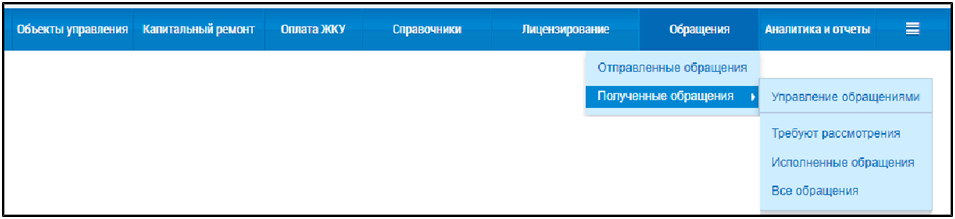
Откроется страница «Обращения».

Если ни одному сотруднику организации не назначено право доступа «Распределение обращений по исполнителям», Система предоставит соответствующее уведомление на странице «Обращения».

Обратитесь к Администратору организации для назначения права доступа «Распределение обращений по исполнителям».
Поиск полученных обращений осуществляется аналогично поиску отправленных обращений.
В результатах поиска исполненные обращения выделяются зеленым цветом, находящиеся в работе – желтым, отозванные – серым, перенаправленные из других организаций в вашу – красным.
По умолчанию обращения отсортированы по дате поступления. Система предоставляет возможность сортировки поступивших обращений по дате поступления и остатку срока исполнения обращений.
2. Для сортировки обращений нажмите на кнопку «↓» в соответствующем столбце. При сортировке обращений по возрастанию или убыванию остатка срока исполнения те обращения, по которым данный срок не расчитан, откроются либо в низу списка (при сортировке по возрастанию), либо в верху списка (при сортировке по убыванию).
В столбце «Дата исполнения» в зависимости от статуса выполнения задачи откроются следующие значения:
- «Планируемая дата».
- «Фактическая дата».
- «Крайний срок».
3. При наведении курсора на значок «ǃ» в строке «Крайний срок» откроется требование НПА, на основании которого рассчитана дата окончания срока исполнения обращения. Сам значок появится при наличии подобного требования.
В столбце «Остаток срока исполнения (календарные дни)» откроется значение, вычисляемое по формуле ПЛАНИРУЕМАЯ ДАТА ИСПОЛНЕНИЯ – ТЕКУЩАЯ ДАТА. Если по обращению указана только дата окончания срока исполнения обращения, то дата окончания срока исполнения обращения – текущая дата.
Обращения, отправленные при помощи мобильного приложения «Госуслуги.Дом», обозначаются значком мобильного телефона в столбце «Заявитель».
4. Для просмотра полученного обращения нажмите на ссылку с наименованием обращения, либо выберите пункт меню «Просмотреть».

Откроется страница «Просмотр обращения».

Сведения об истории рассмотрения обращений доступны на соответствующей вкладке.

Назначение исполнителя обращения
Назначение исполнителей доступно только пользователям с правом «Работа с обращениями, назначенными на пользователя».
- Для назначения исполнителя обращения нажмите на кнопку «Назначить исполнителя» в карточке просмотра обращения в статусе «Получено», либо нажмите на значок «↓» на странице «Обращения» и выберите пункт меню «Назначить исполнителя».

Откроется окно «Назначение исполнителя и даты исполнения».

2. Выберите значение поля «Исполнитель» из списка исполнителей, сформированных из пользователей организации с правом «Распределение обращений по исполнителям». Плановая дата исполнения рассчитывается автоматически с возможностью уменьшения срока исполнения обращения, при необходимости скорректируйте ее и нажмите на кнопку «Назначить».
После заполнения обязательных полей обращение переходит в статус «В работе». Статус обращения «В работе» и планируемый исполнитель будут открыты для организации-адресата и заявителя обращения.
Список обращений по всей организации доступен уполномоченному специалисту организации с правом доступа «Распределение обращений по исполнителям». Пользователи с правом доступа «Работа с обращениями, назначенными на пользователя» могут видеть и работать с обращениями, в которых они указаны в качестве планового исполнителя.
Изменение исполнителя обращения
- Для изменения исполнителя обращения нажмите на кнопку «Изменить исполнителя» в карточке просмотра обращения в статусе «В работе», либо нажмите на пиктограмму «↓» на странице «Обращения» и выберите пункт меню «Изменить исполнителя».

Откроется окно аналогичное назначению исполнителя и даты исполнения.

2. Измените исполнителя и нажмите на кнопку «Назначить». Плановая дата исполнения недоступна для изменения.
После изменения исполнителя статус обращения не меняется и остается «В работе».
Формирование ответа на полученное обращение
- Для формирования ответа на полученное обращение нажмите на кнопку «Ответить» на странице «Просмотр обращения».

Откроется окно «Добавление ответа на обращение».

2. Заполните обязательное поле «Текст ответа», при необходимости прикрепите документ, нажав на кнопку «Добавить файл».
3. Сохраните введенную информацию, нажав на кнопку «Сохранить».
4. Для отправки ответа на обращение нажмите на кнопку «Отправить».
Ответ на обращение появится на вкладке «Ответы на обращения» на странице «Просмотр обращения».

До того как ответ на обращение был отправлен, существует возможность его изменения и удаления.
5. Чтобы внести изменения в ответ на обращение, нажмите на кнопку «Редактировать».
Откроется окно «Редактирование ответа на обращение», аналогичное окну «Добавление ответа на обращение» с внесенной ранее информацией.
6. Внесите необходимые изменения и нажмите на кнопку «Сохранить».
7. Для удаления ответа на обращения нажмите на кнопку «Удалить».
8. В открывшемся окне подтверждения удаления нажмите на кнопку «Да».
9. Чтобы отправить ответ на обращение организации-заявителю, нажмите на кнопку «Отправить ответ».
10. В открывшемся окне подтверждения нажмите на кнопку «Да».
Откроется окно подтверждения изменения статуса исполнения по обращению на «Исполнено».

11. Для подтверждения нажмите на кнопку «Да». Cтатус обращения изменится на «Исполнено».
12. При нажатии на кнопку «Нет» статус обращения останется прежним – «В работе». После отправки ответа на обращение на адрес электронной почты заявителя будет направлен текст ответа.
13. Если ответ на обращение не требуется, нажмите на значок «↓» на странице «Обращения» и выберите пункт меню «Ответ на обращение не требуется», либо нажмите кнопку «Ответ не требуется» на странице «Просмотр обращения».

14. В открывшемся окне подтверждения укажите причину, по которой ответ не требуется, и нажмите на кнопку «Да».

После установки для обращения признака «Ответ не требуется» откроется окно подтверждения изменения статуса.

В случае подтверждения статус обращения меняется на «Исполнено».
В случае отказа от подтверждения статус обращения не меняется, остается «В работе».
Для обращений в статусе «Исполнено» или в статусе «В работе» с признаком «Ответ не требуется» есть возможность отправки дополнительного ответа.
15. Для этого нажмите на кнопку «Дополнительный ответ» в карточке просмотра обращения.

Откроется окно «Добавление ответа на обращение».

16. Заполните обязательное поле «Текст ответа» и нажмите на кнопку «Отправить».
Продление срока обращения
- Для продления срока полученного обращения нажмите на кнопку «Продлить срок» на странице «Просмотр обращения».

Откроется окно «Продление срока рассмотрения обращения».
Примечание: Cрок продления рассчитывается автоматически от текущей даты.

2. Укажите в поле «Срок рассмотрения обращения увеличен до» срок, в который будет рассмотрено обращение, заполните поле «Комментарий» и прикрепите документы.
3. Нажмите на кнопку «Продлить».
В случае, если прошло меньше половины срока исполнения, откроется окно подтверждения действия продления.

4. Подтвердите действие, нажав на кнопку «Да».
Обратите внимание, что срок можно продлить один раз.
Перенаправление обращения
Система предоставляет возможность перенаправить полученное обращение другой организации-ответчику в случае, если обращение получено через систему ГИС ЖКХ и с момента направления обращения прошло не более семи дней.
- Для перенаправления обращения нажмите на значок «↓» на странице «Обращения», выберите обращение в статусе «В работе» и нажмите на пункт меню «Направить по компетенции».

Откроется окно «Выберите адресата обращения».

2. Для заполнения поля «Адресат обращения» нажмите на значок справа.
Откроется окно «Выберите адресата обращения».

3. В случае необходимости воспользуйтесь поиском. Укажите один или несколько параметров поиска организации-ответчика и нажмите на кнопку «Найти».
4. В результатов поиска откроются организации, соответствующие параметрам поиска.
5. Установите переключатель напротив необходимой организации и нажмите на кнопку «Выбрать».

6. Для переадресации обращения в несколько организаций нажмите на кнопку «Добавить адресата», откроется дополнительный блок выбора адреса. Заполнение блока добавления адреса не отличается от описанного выше.

7. В случае если организация, в которую необходимо переадресовать обращение, не зарегистрирована в ГИС ЖКХ, необходимо установить флажок в соответствующее поле.
8. При необходимости введите комментарий, прикрепите файлы и нажмите на кнопку «Направить».
Откроется окно подтверждения изменения статуса исполнения по обращению.

В случае подтверждения статус обращения меняется на «Исполнено».
В случае отказа от подтверждения статус обращения не меняется, остается «В работе».
Система перенаправляет данное обращение выбранной организации-ответчику. Срок переадресации – семь дней с момента получения обращения.
Примечание: Обращения, перенаправленные из других организаций в вашу, выделяются красным цветом в списке обращений.
Исполнение обращений
- Для исполнения обращения нажмите на кнопку «Исполнить» в карточке просмотра обращения в статусе «В работе», либо нажмите на значок «↓» на странице «Обращения», выберите обращение в статусе «В работе» и нажмите на пункт меню «Исполнить».

Откроется окно «Подтверждение».

Нажмите на кнопку «Да».
Статус обращения переходит в «Исполнено».

